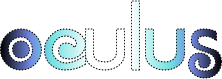Merci Roserika de m'avoir autorisé à traduire tes tutoriels
Gracias Roserika por dejarme traducir tus tutoriales
Puedes encontrar el tutorial original aqui
El tube de la mujer pertenece a Hebe
Le agradezco su autorización para usarlo
Os pido que dejeis el copy intacto
Tanto el tutorial como su traducción están registrados en Twi
Filtros
Italien Editors Effect
mura'smeister
UnPlugged tools
VM instant art
Puedes encontrar la mayor parte de los filtros aqui
Material
1 gradiente que deberás guardar en la carpeta correspondiente
1 tube mujer
1 tube objet abstrait
1 tube texte
Este tutorial ha sido realizado con el psp X coral. Yo he hecho la traducción con el psp 11. Puedes usar otras
Si quieres puedes ayudarte de la regla para situarte en la realización del tutorial
Marcador (Arrastra con el raton)

Si estais listos podemos comenzar
Abrir todos los tubes en el Psp. Duplicarlos (shift+D) y cerrar los originales
1.-
Abrir un nuevo paño transparente de de 900x600 pixels
En la Paleta de Colores y Texturas coloca el gradiente roserikableusacier en el Primer Plano
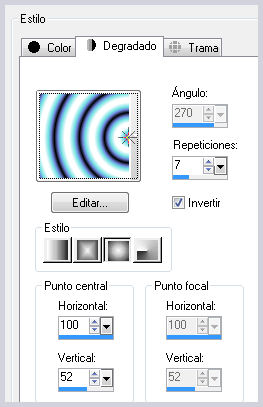
Llenar el paño con este gradiente
Efectos_ Complementos_ UnPlugged Tools /Vertical Tile
Valores por defecto
2.-
Activar la varita mágica_ Seleccionar la parte negra de la izquierda
Selecciones_ Transformar selección en capa
Llenar con el gradiente
Efectos_ Complementos_ UnPlugged Tools /compose
Valores por defecto
Situaros en la capa de debajo
Edición_ Cortar
Selecciones_ Anular selección
3.-
Capas_ Nueva capa de trama
Llenar con el gradiente pero vamos a variarlo un poco
Estilo Lineal : Angulo_ 90º Repeticiones_ 1 Invertido_ Seleccionado
Capas_ Organizar_ Enviar al fondo
Regresar a la capa de arriba en la pila de capas
Capas_ Modo de capas_ Diferencia
Capas_ Fusionar visibles
Capas_ Duplicar
Efectos_ Complementos_ VM Instant art /tripolis
Valores por defecto
Imagen_ Cambiar de tamaño_ Redimensionar al 50%
Imagen_ Rotación_ Rotación Libre_ 90º a la izquierda
Colocar bien, en el medio
Ver modelo terminado
Capas_ Duplicar
Imagen_ Espejo
Colocar bien, a la izquierda
No dejar que pase la parte superior
Ver modelo terminado
4.-
Capas_ Fusionar_ Fusionar visibles
Capas_ Duplicar
Efectos_ Complementos_ Unlimited/ Buttons and Frames / round button
Valores por defecto
Imagen_ Cambiar de tamaño_ Redimensionar al 30%
No desplazar
Efectos_ Efectos 3D_ Sombra en el color negro
0_ 0_ 100_ 20
5.-
Situaros en la capa de abajo
Capas_ Duplicar
Efectos_ Complementos_ Italien Editors/ Mosaico TV
Valores:
55-81-148-165
Imagen_ Cambiar de tamaño_ Redimensionar al 50%
Colocar a la derecha
Capas_ Modo de capas_ Superposición
6.-
Capas_ Fusionar_ Fusionar visibles
Activar la herramienta de selección_ Rectángulo_ Personalizada
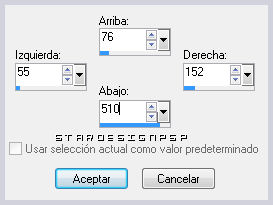
Selección_ Transformar selección en capa
Capas_ Nueva capa de trama
Llenar con el color negro
Selecciones_ Modificar_ Contraer_ 3 pixels
Edición_ Cortar
Selecciones_ Anular selección
Efectos_ Efectos 3D_ Sombra en el color negro
2_ 1_ 100_ 10
Situaros sobre la capa de debajo
Capas_ Modo de capas_ Superposición
7.-
Situaros en la capa de la base en la pila de capas
Activar la herramienta de selección_ Rectángulo_ Personalizada
Con los valores siguientes
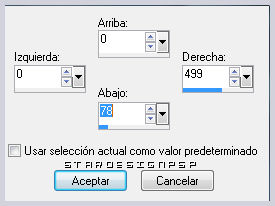
Selecciones_ Transformar selección en capa
Capas_ Nueva capa de trama
Llenar con el color negro
Selecciones_ Modificar_ Contraer_ 3 pixels
Con la ayuda de la tecla Del_ Suprimir
Selecciones_ Anular selección
Efectos_ Efectos 3D_ Sombra en el color negro
2_ 1_ 100_ 10
Situaros sobre la capa inferior
Capas_ Modo de capas_ Superposición
Capas_ Duplicar
Imagen_ Espejo
Capas_ Modo de capas_ Luz Débil
Opacidad al 78%
8.-
Situaros en la capa de la base de la pila de capas
Capas_ Duplicar
Efectos_ Complementos_ Mura's Meister / perspective tiling
Clic sobre Reset
Colocar Heigh en 15
Capas_ Organizar_ Enviar al frente
Capas_ Fusionar_ Fusionar visibles
9.-
Activar el tube forme abstraite
Edición_ Copiar
Regresar a nuestro trabajo
Edición_ Pegar como nueva capa
Colocar en la parte inferior, hacia la izquierda
Ver modelo terminado
Activar el tube Woman13_byHebe
Edición_ Copiar el tube copie de Promotedselection
Regresar a nuestro trabajo
Edición_ Pegar como nueva capa
Imagen_ Cambiar de tamaño_ Redimensionar al 75%
Colocar a la derecha, como en el modelo terminado
Efectos_ Efectos 3D_ Sombra en el color negro
-2_ 5_ 100_ 18
10.-
Activar el tube texto
Edición_ Copiar
Regresar a nuestro trabajo
Edición_ Pegar como nueva capa
Colocar en la parte superior, como en el modelo
Capas_ Modo de capas_ Superposición
Firmar vuestro trabajo
Fusionar todo
Guardar en formato Jpg optimizado a 20
Vuestro trabajo ha terminado. Espero que os haya gustado tanto como a mi realizarlo. Os agradezco que me hayáis acompañado hasta el final, y os espero en el próximo tutorial.
©todos los derechos reservados
Creado el 1 de agosto de 2010